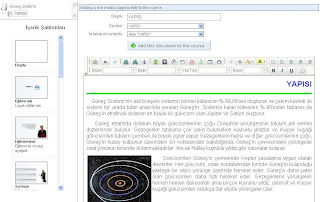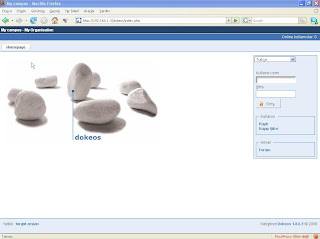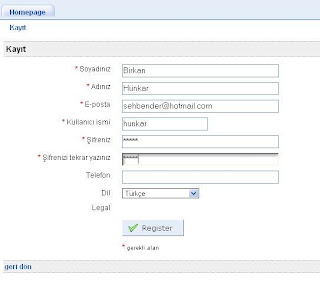Öğrenci Çalışmaları
Öğrencilere ödev vermek için kullanılır. Ödevin verilme başlangıç ve bitiş tarihleri, kaç puan değerinde olduğu ve not ortalamasına ne kadar etkiyeceği buradan ayarlanır. Verilen ödevler Ajanda üzerinde işaretlenirler.
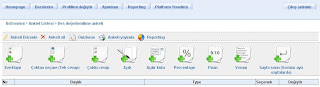
Anketler (Surveys)
Site veya ders ile ilgili anket yapılabilmesini sağlar. Etkileşim menüsünden Surveys seçeneğine tıklandığında sitede üretilmiş olan anketlerin sıralandığı bir anket listesi görüntülenir. Buradan ‘Anket Oluştur’ düğmesine tıklanır ve anket tanımlama sayfasına geçilir. Bu sayfada anketin kodu başlığı, alt başlığı, başlangıç ve bitiş tarihleri belirlenir ve son teşekkür yazısı yazılır.’Anket Oluştur’ düğmesine tıklayarak anket tanımlanması yapılır. Ardından anket çeşitlerinin bulunduğu sayfa görüntülenir(Şekil 49).
Dokeos’un kullanıcılarına sunduğu anket çeşitleri Şekil 49’da görülmektedir. Kullanıcı bunlardan amacına uygun olanını seçer ve kolayca kendi amaçlarına uyarlar. Şimdi bu anket çeşitlerine kısaca göz atalım
Evet/Hayır
Klasik evet/hayır sorusudur.
Çoktan Seçme (Tek Cevap)
Kullanıcıya çoktan seçmeli bir soru yöneltilir ve cevaplardan kendisine uygun olanı seçmesi istenir.
Çoklu Cevap
Bu soru tipinde kullanıcı soru ile ilgili düşüncelerini yansıttığına inandığı birden çok seçeneği işaretleyebilir.
Açık
Burada kullanıcıya bir soru sorulur ve sorulan şey hakkındaki fikirlerini yazması istenir.
Açılır Kutu
Bu da çoktan seçmeli bir sorudur. Tek farkı cevapların bir açılır kutu içinde listelenmiş olmasıdır. Kullanıcı açılan listeden kendine uygun olan cevabı seçer.
Percentage
Bir yüzdelik sorusudur. Kullanıcıya bir yargıdan bahsedilir ve bu yargıya ne kadar katıldığı sorulabilir veya herhangi bir şeyi 0-100 arasında değerlendirmesi istenebilir.
Puan
Kullanıcıdan herhangi bir şeyi puanlayarak değerlendirmesi istenir. Puanlama aralığı soru hazırlanırken önceden belirlenir.
Yorum
Cevaplama gerektirmeyen bir anket sorusudur. Çok fazla soru içeren anketlerde açıklama yapmak için kullanılabilir.
Anketler güçlü ve hızlı geribildirim araçlarıdır. Alınan sonuçlar daha sonra sitenin tasarım ve geliştirme işlerini üstlenen kişiler tarafında değerlendirilir. Değerlendirme sonuçlarına göre site tasarımında ve genel işleyişinde değişikliklere gidilir.
Wiki
Eğitmenlerin ve öğrencilerin başta çeşitli alanlarda topladıkları bilgilerden derleyerek oluşturdukları makaleleri yayınlayabilecekleri, bu konularla ilgili tartışmalar açabilecekleri sanal bir bilgi paylaşım ortamdır.
Notebook
Kullanıcıların kişisel notlarını tuttukları bir çeşit sanal not defteridir.
Son olarak ‘Yönetim’ menüsü incelenecektir. Bu menüden kullanıcıları izlemek, dersin yedeğini almak, projeler oluşturmak ve dersin genel ayarlarını yapmak mümkündür.
Ders Ayarları
Dersin adı, kategorisi, derse erişim şekli, e-posta bildirimleri ve kullanıcı haklarının belirlenmesi gibi genel ders ayarlamaları buradan yapılır.
Yedekleme
Sitenin çökmesi veya sisteme virüs bulaşması gibi sistem arızalarından dolayı olası bilgi kaybının en aza indirilmesi için belirli aralıklarla sistemin yedeğinin alınması gerekir. Dokeos’ta bunu yapmak birkaç adımda tamamlanan basit bir iştir. Sadece sitedeki ders ve kullanıcı sayısına bağlı olarak yedekleme işlemi biraz uzayabilir. Yedekleme sonucu oluşturulan dosyalar güvenli bir ortamda saklanmalıdır. Sistem herhangi bir sebepten çökerse, en son alınan yedek dosyası kullanılarak, en son yedekleme zamanına bağlı olarak olabilecek en az kayıpla sistem geri yüklemesi tamamlanır.
Projeler
Burada amaç ortak bir proje oluşturmaktır. Bu proje çerçevesinde çeşitli araştırmalar yapılır ve makaleler hazırlanır. Projeye kayıtlı her kullanıcıya bir görev atanır. Görevini yerine getiren kullanıcıya yeni görevler de verilebilir. Bu şekilde yapılan çalışmalarla proje sürdürülür.
İzleme
Öğrencilerin başarı durumları, kimin hangi derse ne kadar süre ile devam etiyle ilgili genel istatistikleri tutar ve tablolar halinde gösterir(Şekil 50).

-----------------------------------------------------------------------------------------------------------------------
Turgut ARSLAN
Açık Kaynak Kodlu LMS Programlarının Yerel Ağ Üzerinde Uygulanması, Seminer, Danışman: Doç.Dr. Seyfettin Dalgıç
Trakya Üniversitesi 2010
-----------------------------------------------------------------------------------------------------------------------
Bu yazıdaki kaynaklar:
-----------------------------------------------------------------------------------------------------------------------
Öğrencilere ödev vermek için kullanılır. Ödevin verilme başlangıç ve bitiş tarihleri, kaç puan değerinde olduğu ve not ortalamasına ne kadar etkiyeceği buradan ayarlanır. Verilen ödevler Ajanda üzerinde işaretlenirler.
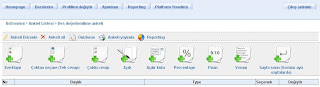
Anketler (Surveys)
Site veya ders ile ilgili anket yapılabilmesini sağlar. Etkileşim menüsünden Surveys seçeneğine tıklandığında sitede üretilmiş olan anketlerin sıralandığı bir anket listesi görüntülenir. Buradan ‘Anket Oluştur’ düğmesine tıklanır ve anket tanımlama sayfasına geçilir. Bu sayfada anketin kodu başlığı, alt başlığı, başlangıç ve bitiş tarihleri belirlenir ve son teşekkür yazısı yazılır.’Anket Oluştur’ düğmesine tıklayarak anket tanımlanması yapılır. Ardından anket çeşitlerinin bulunduğu sayfa görüntülenir(Şekil 49).
Dokeos’un kullanıcılarına sunduğu anket çeşitleri Şekil 49’da görülmektedir. Kullanıcı bunlardan amacına uygun olanını seçer ve kolayca kendi amaçlarına uyarlar. Şimdi bu anket çeşitlerine kısaca göz atalım
Evet/Hayır
Klasik evet/hayır sorusudur.
Çoktan Seçme (Tek Cevap)
Kullanıcıya çoktan seçmeli bir soru yöneltilir ve cevaplardan kendisine uygun olanı seçmesi istenir.
Çoklu Cevap
Bu soru tipinde kullanıcı soru ile ilgili düşüncelerini yansıttığına inandığı birden çok seçeneği işaretleyebilir.
Açık
Burada kullanıcıya bir soru sorulur ve sorulan şey hakkındaki fikirlerini yazması istenir.
Açılır Kutu
Bu da çoktan seçmeli bir sorudur. Tek farkı cevapların bir açılır kutu içinde listelenmiş olmasıdır. Kullanıcı açılan listeden kendine uygun olan cevabı seçer.
Percentage
Bir yüzdelik sorusudur. Kullanıcıya bir yargıdan bahsedilir ve bu yargıya ne kadar katıldığı sorulabilir veya herhangi bir şeyi 0-100 arasında değerlendirmesi istenebilir.
Puan
Kullanıcıdan herhangi bir şeyi puanlayarak değerlendirmesi istenir. Puanlama aralığı soru hazırlanırken önceden belirlenir.
Yorum
Cevaplama gerektirmeyen bir anket sorusudur. Çok fazla soru içeren anketlerde açıklama yapmak için kullanılabilir.
Anketler güçlü ve hızlı geribildirim araçlarıdır. Alınan sonuçlar daha sonra sitenin tasarım ve geliştirme işlerini üstlenen kişiler tarafında değerlendirilir. Değerlendirme sonuçlarına göre site tasarımında ve genel işleyişinde değişikliklere gidilir.
Wiki
Eğitmenlerin ve öğrencilerin başta çeşitli alanlarda topladıkları bilgilerden derleyerek oluşturdukları makaleleri yayınlayabilecekleri, bu konularla ilgili tartışmalar açabilecekleri sanal bir bilgi paylaşım ortamdır.
Notebook
Kullanıcıların kişisel notlarını tuttukları bir çeşit sanal not defteridir.
Son olarak ‘Yönetim’ menüsü incelenecektir. Bu menüden kullanıcıları izlemek, dersin yedeğini almak, projeler oluşturmak ve dersin genel ayarlarını yapmak mümkündür.
Ders Ayarları
Dersin adı, kategorisi, derse erişim şekli, e-posta bildirimleri ve kullanıcı haklarının belirlenmesi gibi genel ders ayarlamaları buradan yapılır.
Yedekleme
Sitenin çökmesi veya sisteme virüs bulaşması gibi sistem arızalarından dolayı olası bilgi kaybının en aza indirilmesi için belirli aralıklarla sistemin yedeğinin alınması gerekir. Dokeos’ta bunu yapmak birkaç adımda tamamlanan basit bir iştir. Sadece sitedeki ders ve kullanıcı sayısına bağlı olarak yedekleme işlemi biraz uzayabilir. Yedekleme sonucu oluşturulan dosyalar güvenli bir ortamda saklanmalıdır. Sistem herhangi bir sebepten çökerse, en son alınan yedek dosyası kullanılarak, en son yedekleme zamanına bağlı olarak olabilecek en az kayıpla sistem geri yüklemesi tamamlanır.
Projeler
Burada amaç ortak bir proje oluşturmaktır. Bu proje çerçevesinde çeşitli araştırmalar yapılır ve makaleler hazırlanır. Projeye kayıtlı her kullanıcıya bir görev atanır. Görevini yerine getiren kullanıcıya yeni görevler de verilebilir. Bu şekilde yapılan çalışmalarla proje sürdürülür.
İzleme
Öğrencilerin başarı durumları, kimin hangi derse ne kadar süre ile devam etiyle ilgili genel istatistikleri tutar ve tablolar halinde gösterir(Şekil 50).

-----------------------------------------------------------------------------------------------------------------------
Turgut ARSLAN
Açık Kaynak Kodlu LMS Programlarının Yerel Ağ Üzerinde Uygulanması, Seminer, Danışman: Doç.Dr. Seyfettin Dalgıç
Trakya Üniversitesi 2010
-----------------------------------------------------------------------------------------------------------------------
Bu yazıdaki kaynaklar:
-----------------------------------------------------------------------------------------------------------------------


.JPG)